Ten przewodnik wyjaśnia, jak usunąć witrynę WordPress.com.
Table of Contents
Permanently Deleting Your Site
Deleting a Site with Upgrades
Alternative Options
Reverse a Site Deletion
Account Closure
Permanently Deleting Your Site
Usuwanie witryny na stałe usuwa ją i nigdy nie będziesz w stanie ponownie użyć jej adresu WordPress.com address (such as
yourgroovysite.wordpress.com).
Jeśli to nie jest to, co chcesz zrobić, możesz zamiast tego spróbować którejkolwiek z Alternatywnych opcji znajdujących się w dalszej części tego dokumentu.
Jeśli jesteś pewien, że chcesz trwale usunąć swoją witrynę, oto jak to zrobić.
Jeśli masz jakiekolwiek aktualizacje w tej witrynie, będą one musiały zostać usunięte przed usunięciem witryny. Zobacz sekcję Usuwanie witryny z uaktualnieniami, aby uzyskać więcej szczegółów.
Krok 1 – Odwiedź stronę ustawień witryny, klikając Moja witryna (witryny) → Ustawienia.

Krok 2 – Przewiń na dół karty Ogólne i wybierz opcję Usuń witrynę na stałe
Uwaga, usuwanie witryn jest trwałe!
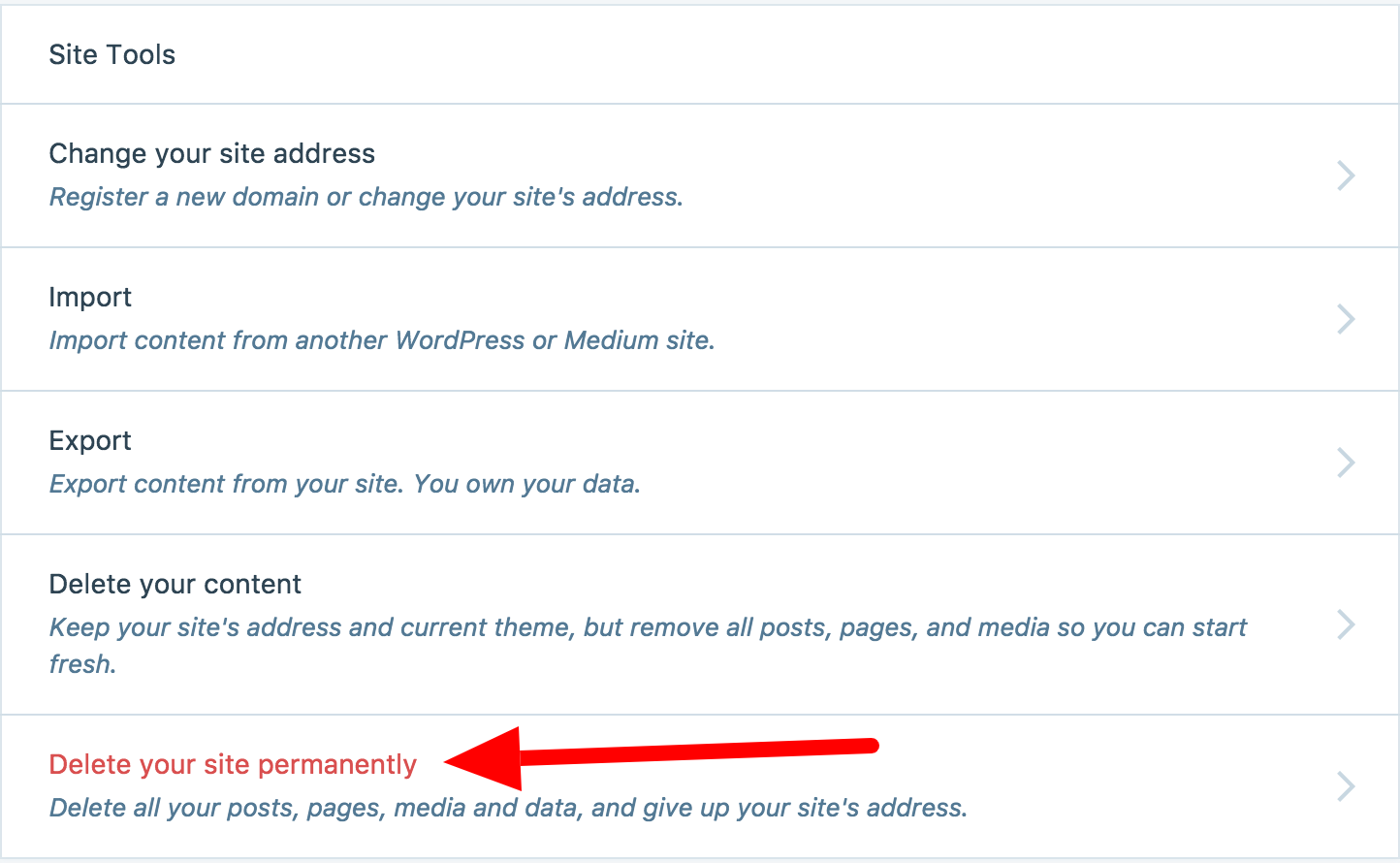
Krok 3 – Na następnym ekranie zostanie najpierw wyświetlona opcja eksportu zawartości. Po usunięciu witryny, zawartość ta nie będzie możliwa do odzyskania, dlatego zalecamy wyeksportowanie zawartości do pliku .zip przed podjęciem dalszych kroków. Możesz to zrobić, klikając przycisk Eksportuj zawartość.

Krok 4 – Po wyeksportowaniu zawartości, przewiń w dół, aby znaleźć przycisk Usuń witrynę. Jeśli masz wiele witryn na swoim koncie, upewnij się, że prawidłowy adres witryny jest wyświetlany na żółtym pasku alertów

Krok 5 – Potwierdź usunięcie. Wprowadź adres witryny (pokazany na czerwono) w przewidziane pole, a następnie kliknij przycisk Usuń tę witrynę
To jest ostatni krok – po kliknięciu przycisku Usuń tę witrynę Twoja witryna zostanie trwale usunięta.

W tym momencie każdy, kto spróbuje odwiedzić Twoją witrynę, zobaczy komunikat informujący, że witryna nie jest już dostępna i została usunięta przez autorów.
Spis treści
Usuwanie witryny z aktualizacjami
Podczas procesu usuwania możesz zobaczyć następujący komunikat:

To oznacza, że Twoja witryna ma powiązane z nią płatne aktualizacje. Zanim będziesz mógł usunąć swoją witrynę, będziesz musiał je usunąć. Zapobiegnie to utracie dostępu do płatnych aktualizacji.
Kliknij na przycisk Zarządzaj zakupami, aby przejść do strony Zakupy. Gdy już tam będziesz, użyj linków podanych na tej stronie, aby anulować swoje aktualizacje lub skontaktuj się z pomocą techniczną, aby pomóc Ci przenieść je do innej witryny na Twoim koncie.
Jeśli nie jesteś w stanie anulować żadnej z aktualizacji, możesz również skontaktować się z pomocą techniczną w celu uzyskania pomocy.
Gdy Twoje aktualizacje zostaną usunięte z witryny, możesz kliknąć Moja witryna(y) → Ustawienia i zacząć od nowa.
Spis treści
Opcje alternatywne
- Zmień adres witryny i zachowaj swoją zawartość
- Usuń stare posty i kontynuuj korzystanie z tego samego adresu
- Opróżnij witrynę z całej zawartości, aby zacząć od nowa i kontynuować korzystanie z tego samego adresu adres
- Przekaż swoją witrynę komuś innemu
- Uczyń swoją witrynę prywatną, aby tylko ludzie, których zaprosisz mogli ją zobaczyć
Table of Contents
Odwrócenie usunięcia witryny
Jest możliwe odwrócenie usunięcia witryny przez pierwsze 30 dni po jej zamknięciu. Jeśli zdasz sobie sprawę, że zamknąłeś swoją witrynę przez pomyłkę, skontaktuj się z nami natychmiast. Będziemy w stanie pomóc Ci w przywróceniu witryny podczas tego 30-dniowego okna. Po upływie 30 dni wszystkie dane witryny są usuwane i nie można ich przywrócić, a adres witryny jest usuwany i nie można go ponownie użyć.
Spis treści
Zamknięcie konta
Jeśli chcesz całkowicie zamknąć swoje konto WordPress.com, zobacz stronę Zamknij moje konto, aby uzyskać więcej informacji.
Wszechstronne plany i ceny
-
Darmowe
Najlepsze dla studentów
-
Personalne
Najlepsze dla hobbystów
.
-
Premium
Najlepsze dla freelancerów
-
Business
Najlepsze dla małych firm
Wybierz plan
.